Win10在哪启用立体声混音功能?Win10立体声混音怎么开解析
立体声混音功能是很多win10用户们使用电脑都会开启的一个功能,近期也有不少的用户们在询问Win10在哪启用立体声混音功能?用户们可以直接的选择设置下的系统,之后点击声音下的管理声音设备来进行操作就可以了。下面就让本站来为用户们来仔细的介绍一下Win10立体声混音怎么开解析吧。

更新日期:2021-11-22
来源:纯净之家
电脑开启立体声混音,是在房间里发出连续的声音,即使声音关闭,房间也会有留有余音,带给用户极致的听觉体验。那电脑如何开启立体声混音呢?开启之后又该如何关闭呢?下面我们就来一起看看。
操作方法:
鼠标左键win10桌面左下角的菜单图标,然后选择“设置”点击打开win10设置页面。
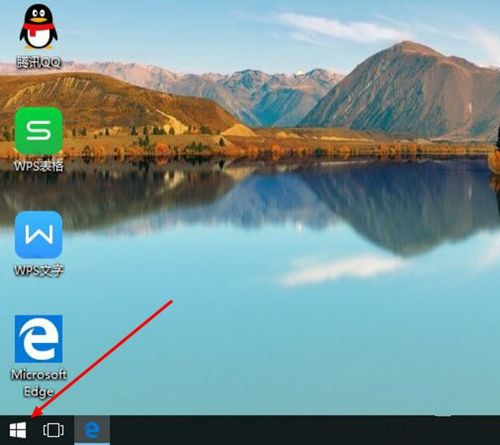
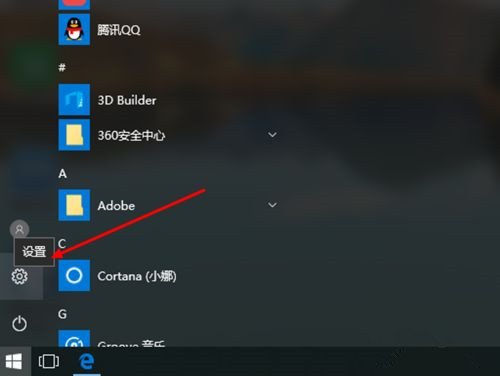
在win10设置窗口中选择“个性化”选项点击打开,然后选择窗口左侧的“主题”选项左键点击。
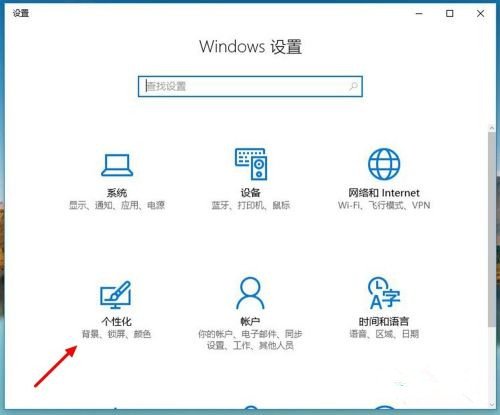
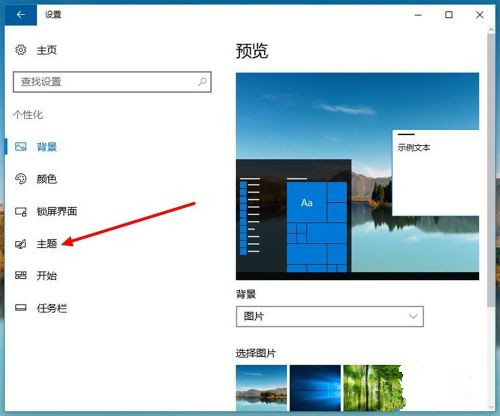
在win10主题设置选项下选择“高级声音设置”,打开win10声音设置窗口。

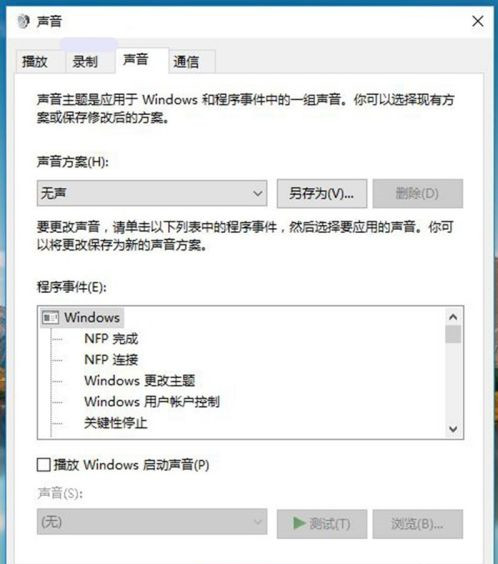
在win10声音设置窗口左键选择左上方的“录制”,然后,在录制选项列表中找到“立体声混音”(默认已停用)。
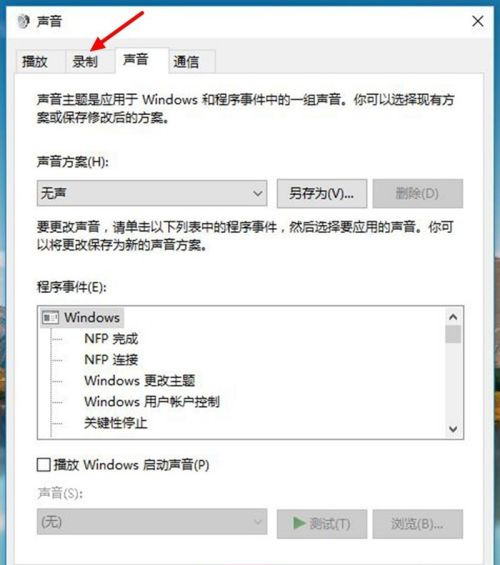
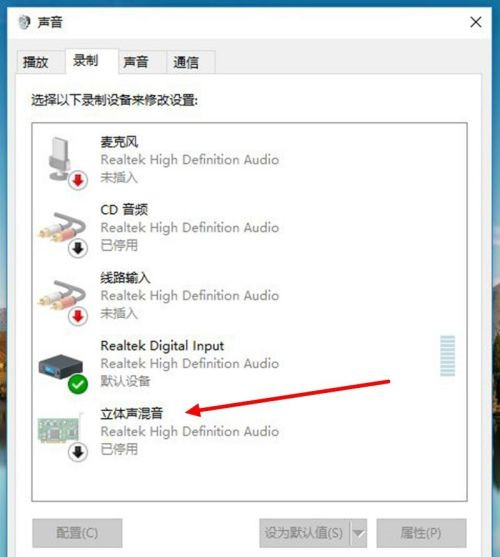
把鼠标放在“立体声混音”上右键点击一下,然后在立体声混音设置选项中选择“启用”,最后左键点击下方的“确定”后退出,完成win10立体声混音的开启。
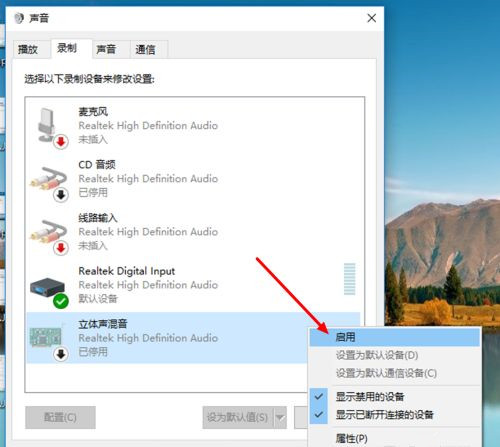
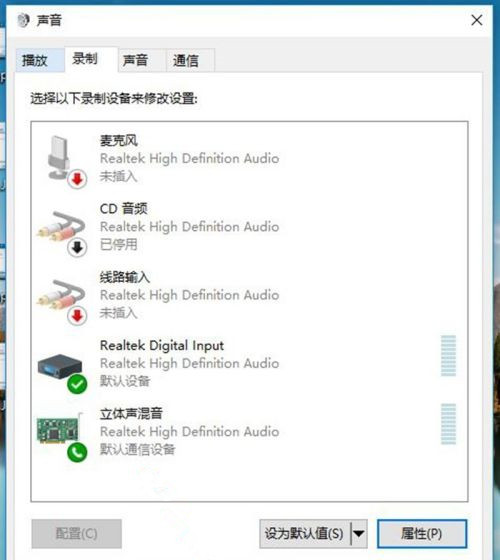
如果要关闭win10立体声混音,则在声音设置窗口中的“立体声混音”上右键后选择“禁用”,然后点击下方的“确定”完成关闭。
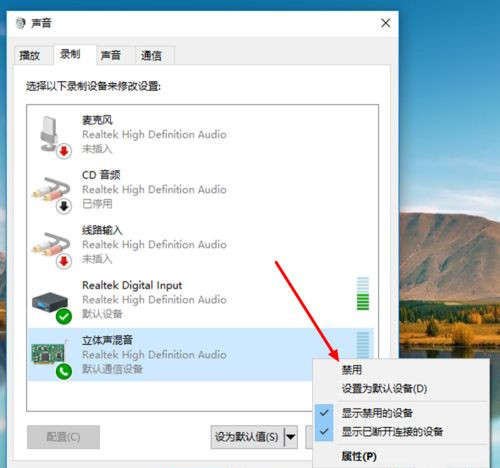
Win10在哪启用立体声混音功能?Win10立体声混音怎么开解析
立体声混音功能是很多win10用户们使用电脑都会开启的一个功能,近期也有不少的用户们在询问Win10在哪启用立体声混音功能?用户们可以直接的选择设置下的系统,之后点击声音下的管理声音设备来进行操作就可以了。下面就让本站来为用户们来仔细的介绍一下Win10立体声混音怎么开解析吧。

win10声音设置没有立体声怎么办?win10声音设置没有立体声问题解析
很多的用户们在使用win10电脑的时候会想要设置立体声,这样子播放出来的音效会更好,那么win10声音设置没有立体声怎么办?下面就让本站来为用户们来仔细的介绍一下win10声音设置没有立体声问题解析吧。

win10电脑中没有立体声混音选项怎么办?
win10电脑中没有立体声混音选项怎么班?很多用户在系统中调整音效的时候发现缺少了立体声混音选项,想要将选项添加回来,但是又不知道要怎么进行操作,本期的win10教程,就来和大伙分享一下具体的操作方法,跟随步伐一起来了解一下吧。
